Win11磁盘分区教程
- 分类:Win11 教程 回答于: 2022年07月02日 11:20:21
很多小伙伴在安装了最新的win11系统之后都是没有经过分区步骤的所以有且仅有一个c盘,所以今天小编就为大家带来了磁盘分区教程.
系统版本:windows11系统
品牌型号:华硕VivoBook14
方法
1、首先右击Windows11的“此电脑”,选择“管理”,然后在“计算机管理”窗口左侧列表中选择“磁盘管理”。

2、然后在分区列表中,右击分区的部分,并选择“压缩卷”。
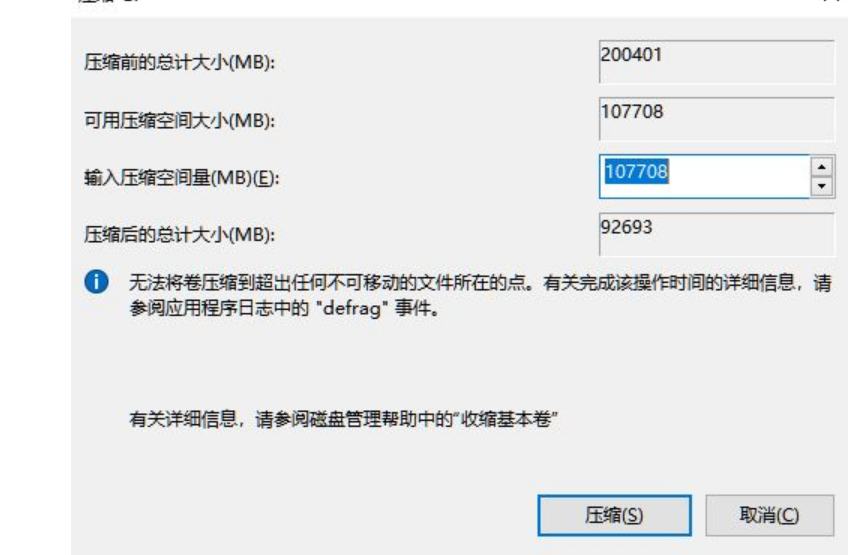
3、输入希望分出空间大小要注意至少留下50GB的容量,确定容量后,点击“压缩”即可。
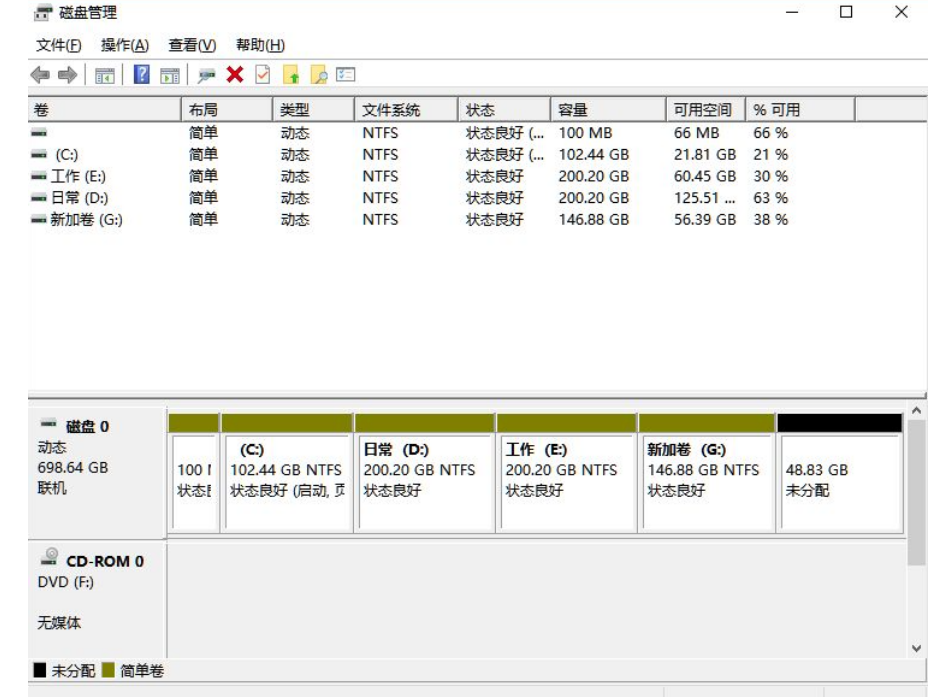
4、随后右击空间,选择“新建简单卷”,并点击“下一步”即可。
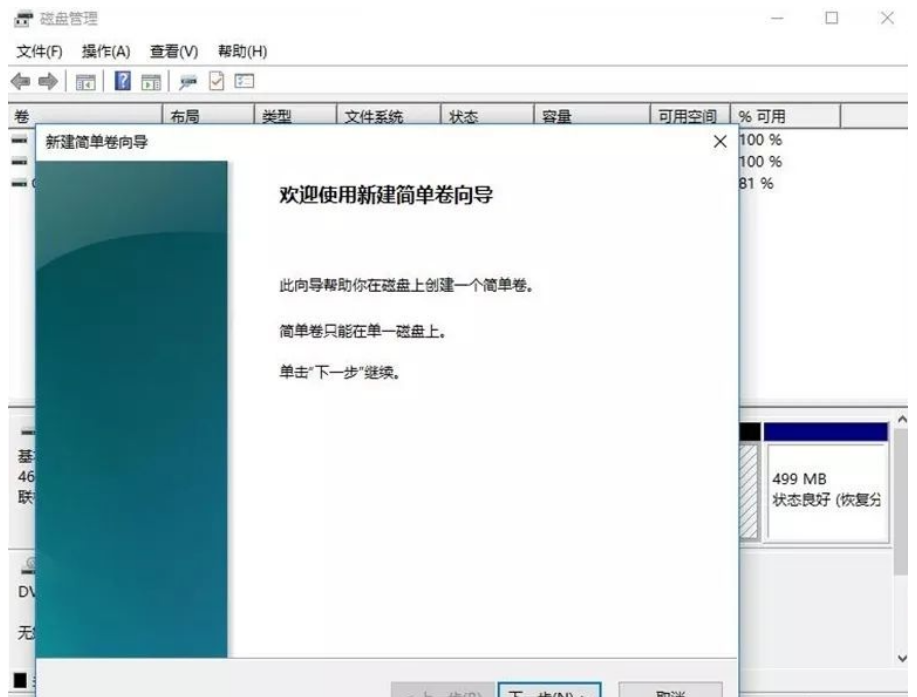
5、对于还未分配的空间,也能选择它并进行分区,在选中的分区上右击,选择“扩展卷”即可。
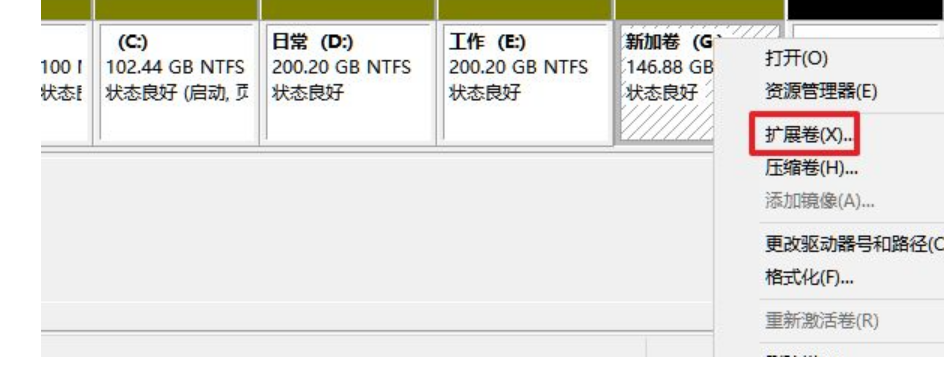
总结
以上就是关于win11磁盘分区具体教程,希望对大家有帮助。
 有用
26
有用
26


 小白系统
小白系统


 1000
1000 1000
1000 1000
1000 1000
1000 1000
1000 1000
1000 1000
1000 1000
1000 1000
1000 0
0猜您喜欢
- win11系统怎么下载2022/08/17
- win11 升级后黑屏如何重装系统..2022/10/29
- win11升级后黑屏了怎么办2022/08/07
- win11未建立以太网的解决方法..2022/02/19
- win11 电池性能切换如何操作..2022/10/20
- 解决pe安装win11卡住问题的实用技巧与..2024/08/13
相关推荐
- 深入解析Win11应用音频设置,优化你的音..2024/08/05
- 小白问win11系统怎么安装2022/08/13
- 免费分享系统激活工具win11的专业方法..2024/06/15
- 告诉你小白装机win11怎么激活..2022/12/17
- 想知道本地安装win11的方法2022/10/14
- win11玩网易版我的世界闪退解决方法..2023/10/28














 关注微信公众号
关注微信公众号



